DJIの小型ドローンSPARKを実際に操縦してみた!手軽に空撮が楽しめて操作も超楽しい!
※本ページはプロモーションが含まれています
 2018/01/24:DJIの新型ドローン「MAVIC AIR」が発表されました!MAVIC PROのカメラ性能で更にコンパクトになって持ち運びやすくなった機体は超魅力的です!
DJI MAVIC AIRが登場!価格や性能、発売日を紹介します。
2018/01/24:DJIの新型ドローン「MAVIC AIR」が発表されました!MAVIC PROのカメラ性能で更にコンパクトになって持ち運びやすくなった機体は超魅力的です!
DJI MAVIC AIRが登場!価格や性能、発売日を紹介します。
2017年6月15日から発送が開始されたDJIの小型ドローン「SPARK」。
僕が購入したコンボセットは6月30日からの発送となっていたのですが、なぜか6月15日に発送されて次の日に届きました!
実機が届いてテンションが上ったのですが、強風の日が続いたためしばらく初飛行させられませんでした。
ようやく飛ばすことができたので、操作感と併せてDJI SPARKのレビューをします!
※SPARKの価格やコンボセットの内容は別記事にまとめていますのでそちらもご参考にどうぞ。
はじめてのドローン
ドローンの空撮には以前から興味があり、山などのきれいな景色を空撮で撮りたいな〜と漠然と思っていました。
しかし、当時のドローンはPhantomのような大きなドローンで、山へ持っていくのは現実的ではなく購入を見送っていました。
そこに小型で高性能のドローン「SPARK」が登場し、一目惚れして即予約。
はじめてドローンを操縦するときは、安いおもちゃのドローンを購入し、練習してから高価なドローンを購入するのがセオリーのようです。
ですが、ラジコンヘリなどの操作をしたこと無い僕は無謀にもSPARKを買ってしまい、SPARKで初操縦をしてしまいました。
操縦は想像していたより遥かに難しかったですが、SPARKの性能により、なんとか無事に初フライトを終えられましたよ〜。
ドローンの操作
僕の先入観だと、ラジコンなどの操縦は専用の無線コントローラーを使って操作するものだと思っていましたが、DJIのドローンはスマホで操作できます。
Wi-Fiを利用して操作することで、直線距離で100mまで操作できるのです。
操作画面
専用のアプリを使うことで、SPARKからの映像をスマホに映し、その画面上で操作ができるようになります。
左側が上昇下降、左旋回と右旋回、右側が前進後退、左右水平移動です。
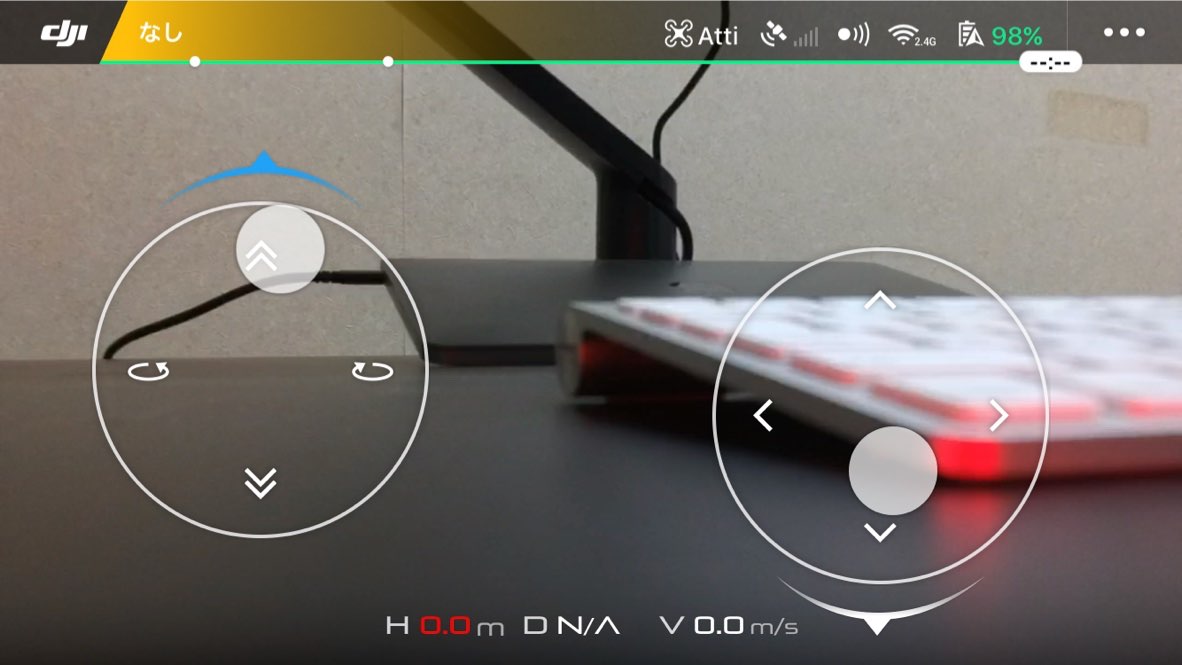
タップする位置は明確には決まっておらず、画面左側をタップすればそこが左コントローラーの中心になり、そこから上下左右にスライドさせれば各入力が可能です。
操作が入力されるとバイブが振動し、操作入力が行われたこともわかります。
なので、画面を見なくても左右をしっかり分けてタップすればスマホを見なくても操作することができます。
操作が難しいところ
操作が難しいと感じたのは、それぞれの操作が、自分から見えるSPARKに対して前進、後退、左右移動ではなく、SPARK自身から見て前進、後退、左右移動するということです。
自分とSPARKが同じ方向を向いていたら良いのですが、SPARKがこちらを向いていると操作が逆になってしまいます。
SPARKがどこを向いているかを認識して、それに対して前進、後退、左右移動などの操縦をしなければならないのです。
そして、近くなら良いのですが、10mでも離れるとSPARKがどこを向いているのか目で見えなくなります。
旋回させるとどこを向いているのか更に分からなくなってしまうんです…。
まぁ、スマホの画面を見ればSPARK視点になるので操縦はかなり楽になるのですが、法律ではドローンを目視しないといけないので、画面だけを見るのはダメなんですよね。
なので、どこを向いているのかわからなくなったら画面を確認し、基本的に目視で操縦することを意識して練習しました。
その方が面白いですからね。
操作はまだ慣れていませんが、この辺は練習あるのみです。
操作が更に難しい理由
上記の操作は、ただ飛ばすだけです。
前後左右に動いたり、上下移動、左右旋回を別々にやるのならそれほど難しいことではありません。
でも、これらをいっぺんにやろうとすると頭がこんがらがりますし、空中を移動すしているので慣性も働き、それを計算に入れないと自在に操縦することができないのです。
これがすごく難しい。
ドローンレースでスターウォーズみたいな動きをしていますが、あんな操縦動やったらできるのか今の僕の技量では想像もできません。
更に更に難しいのが、カメラの角度を調整することです。
上記操作と併せてカメラ操作まで意識するとなると、シングルタスクしかできない僕にはメチャクチャハードルが高くなります。
左右の操作をしつつ、右サイドのコントローラーで調整する必要があり、移動するコントローラーを話さなければならないからです。
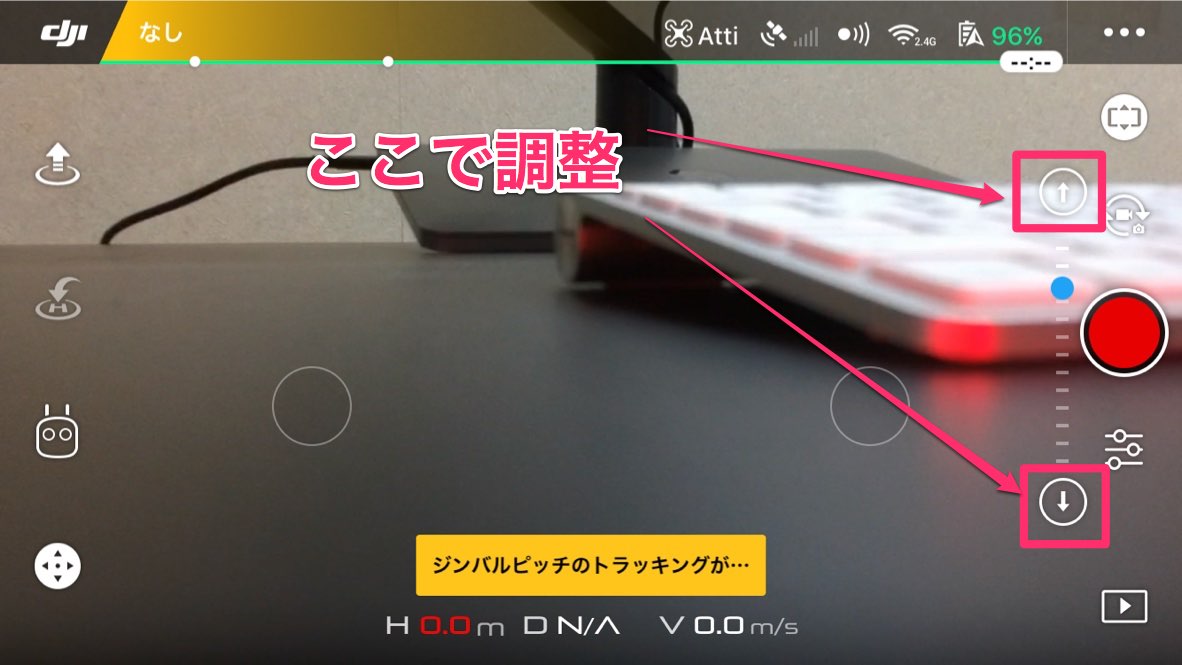
スマホを前後に傾けて調整させる方法もありますが、ちょっと傾けただけでカメラの角度が変わってしまうので、スマホを固定したまま操作するのも難しいです。
この辺は、固定カメラで撮影できる技術を身につけるなど工夫が必要ですね。
いろいろ挑戦してみます。
ドローン操縦士は仕事になる
何かの企画でこれから生まれる新し職業に「ドローン操縦士」というものがありました。(もう既にあるようです)
それを見た時、ドローンなんて誰でも操縦できると思っていたので「職業として成り立たないのでは?」と思っていましたが、自分で実際に操縦してみて思いました。
ドローン操縦士は仕事になる!
ただ飛ばすだけでかなり苦労するのに、動いているものをカメラのフレームに収めながら操縦するのはかなりのテクニックが必要だからです。
走っている車をドローンで追いかけながら撮影するとかありますからね。
助けられた機能
初心者の僕が無事に初フライトを終えられたのには、SPARKの機能に助けられたことが大きいです。
自動ホバリング
ドローン操縦で難しいのは、その場に留まって飛行させる「ホバリング」。
風が吹いたりちょっとした傾きでドローンは移動してしまうからです。
初心者はこれができず、勝手に移動したドローンに対して慌てて操縦して墜落や何処かにぶつけるということをやるようです。
ですが、SPARKには(というか最近のドローンには)GPSで位置を把握し、操縦司令が無いのにその場から移動したらそこへ戻るという機能があります。
この機能のお陰で、操縦者は何も意識すること無くホバリングすることができるのです。
ちょっとだけフラフラして最初は不安でしたが、フラつく範囲が分かるようになれば安心してみていられます。
自動帰還
コントローラーの電波が届かなくなると自動で離陸したポイントまで帰還してくれます。
なので、遠くへ飛ばしすぎてもコントロールを失って墜落。ということはありません。
また、帰還するまでに必要なバッテリーも自動で計算しているので、バッテリーがなくなってきたら自動的に戻ってきてくれるのも有難いです。
実際にスマホでの限界操作距離の100mまで飛ばしてみた動画も紹介します。操作できなくなったら勝手に戻り始めるのがわかると思います。
100mってどれくらいかの参考にもなればと思います。
スマホで飛距離が確認できるのですが、このときは97mの表示で戻りだしました。
発信場所から僕は3mほど離れて操作していたので、ほぼピッタリ100mで戻り始めたことになります。
着地も自動
ラジコンなどで難しいのが着地です。
ですがSPARKは、ある程度着地ポイントに誘導したら、ボタン一つをタップして確認のためのスライドをするだけで自動で着地してくれます。
さらに自動帰還ボタンもあり、それをタップしてスライドするだけで離陸したポイントまで自動で戻ってくれます。
ただ、この機能は障害物を避けるため、一度かなり上空へ上がります。
はじめて実行したときはそのことを把握していなかったので、ラピュタのエンディングシーンのようになりちょっと焦りました。
かなり時間はかかりますが、ゆっくり慎重に戻ってきてくれますよ。
ジェスチャーモードだと、飛んでいるドローンの下に手を差し込むと自動で手の上に着地してくれるのも面白いです。
なんか可愛くて愛着わきますよ〜w
おわりに
無事に初フライトを終えることができましたが、説明書をちゃんと読んでいないので手探りなところがあります。
だって操作説明書英語ですからねw
説明書は下記リンクの「ダウンロード」の項目からダウンロードできるので見てみてください。
でも楽しかった〜!
バッテリーが16分しか持たないので2つあってもそれほど飛ばせませんが、飛行物を操作するのはとてもおもしろいです!
早く自在に操縦できるようにならねば!!
続きの記事 → SPARKの操作方法:フライトモード、ステータスインジケータ、3D感知とビジョンシステム編
小型ドローンSPARKの感想
- DJIの小型ドローン「SPARK」を飛ばすのに必要なものと価格
- DJI SPARKは通常版とコンボ版、どちらを買った方が良いのか
- DJI SPARKのセットアップセミナーに参加して一足先に実機を操作してきた!実機の写真と操作感をレビュー!
- 今読んだ記事 → DJIの小型ドローンSPARKを実際に操縦してみた!手軽に空撮が楽しめて操作も超楽しい!

